百度企业网盘如何“批量添加成员”?
1、搜索进入百度网盘官网,输入账户密码,点击登录,登录百度网盘网页版。

2、点击“更多”,进入“更多功能”页面。
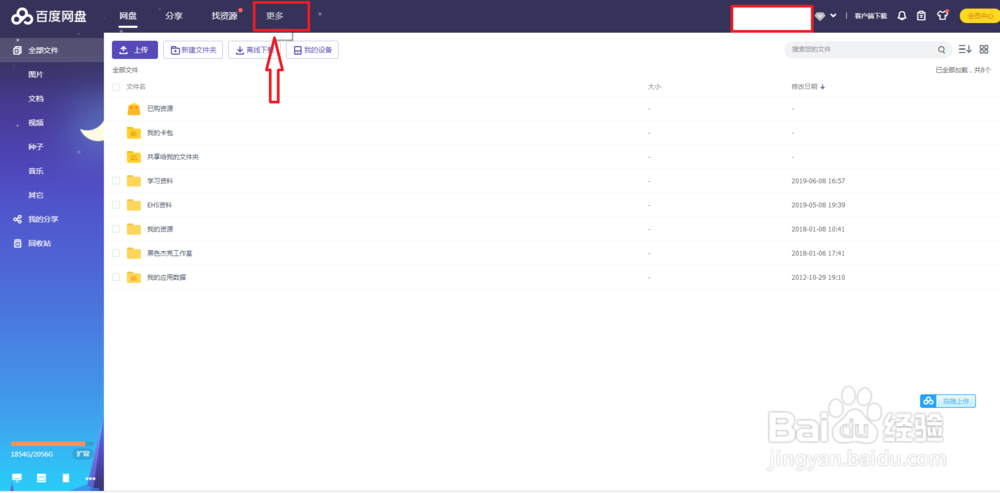
3、点击“企业网盘”,进入“企业网盘”。

4、点击“人员管理”,进入“人员管理”。

5、点击“批量添加成员”,下载“模板文件”,按模板填写成员信息,点击上传文件——上传模板文件,即可批量添加成员,自动发送激活邮件给各个成员。
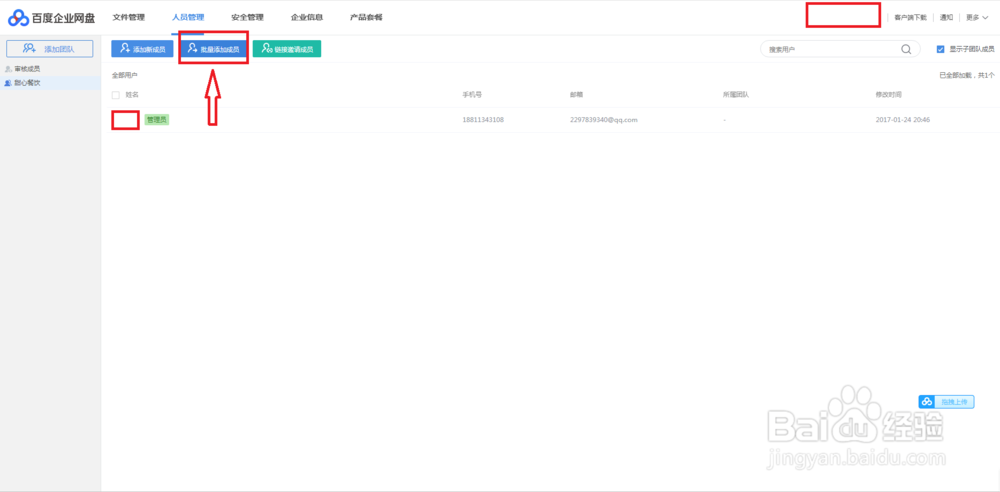
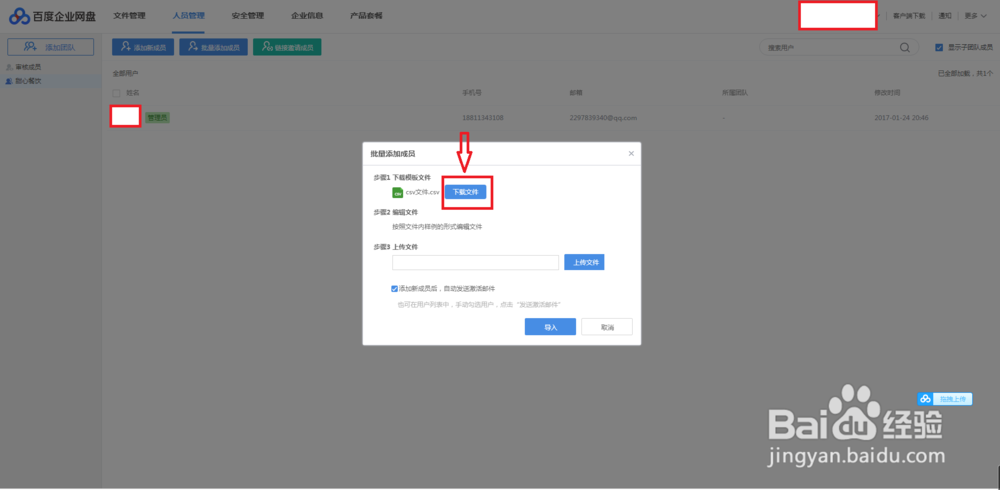
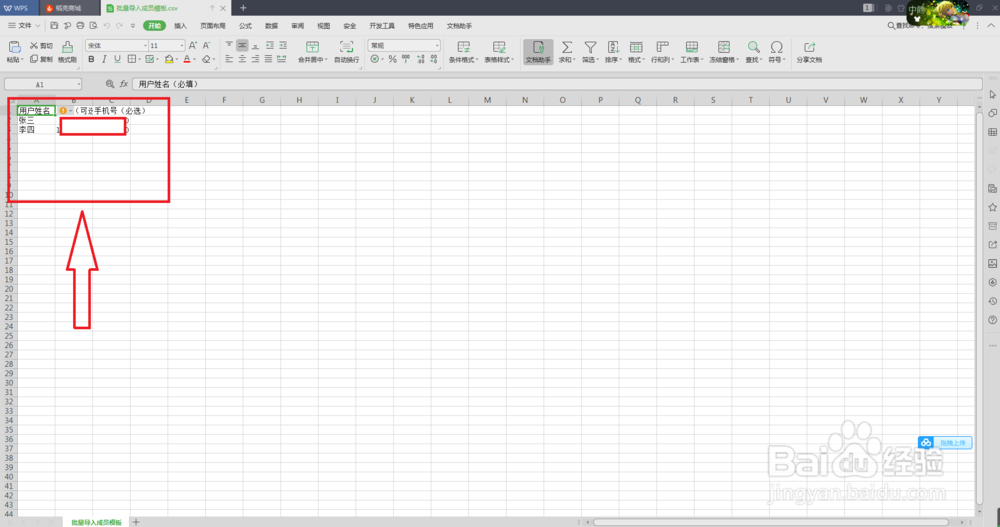

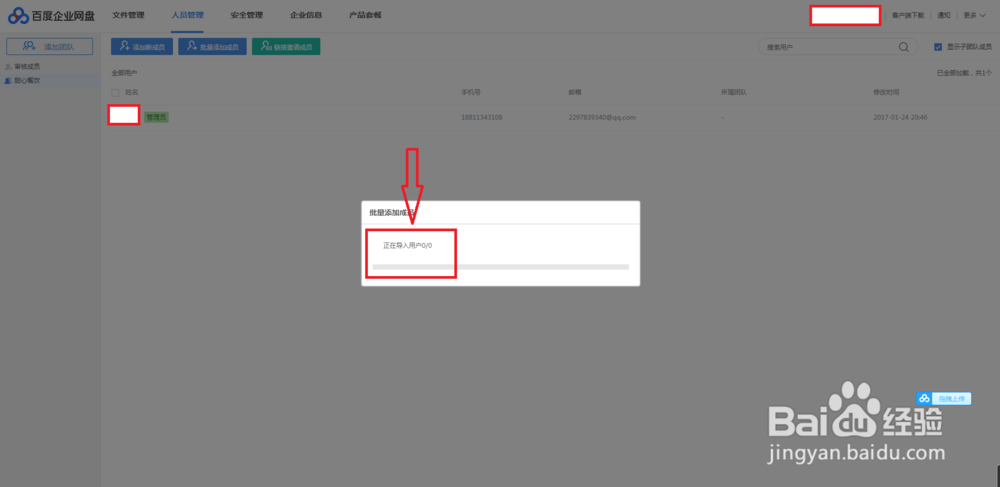
声明:本网站引用、摘录或转载内容仅供网站访问者交流或参考,不代表本站立场,如存在版权或非法内容,请联系站长删除,联系邮箱:site.kefu@qq.com。
阅读量:85
阅读量:30
阅读量:147
阅读量:129
阅读量:137